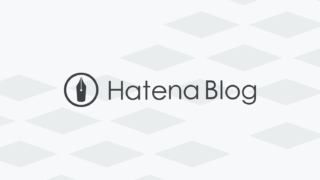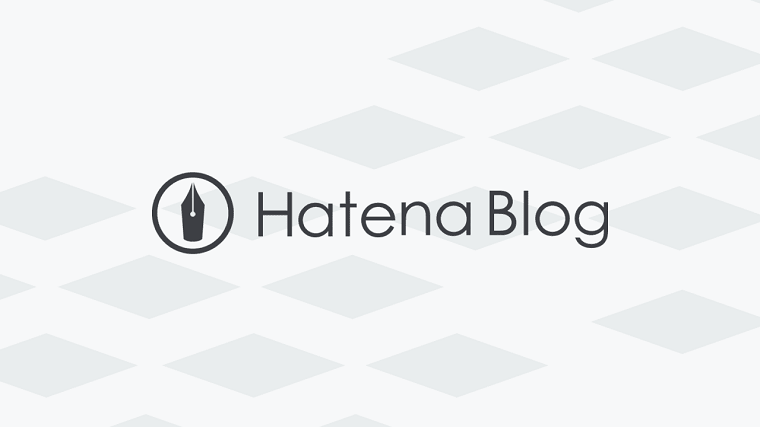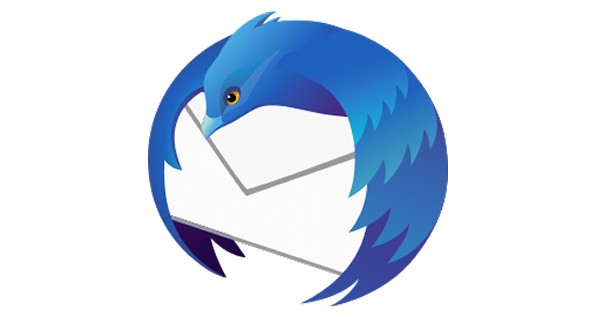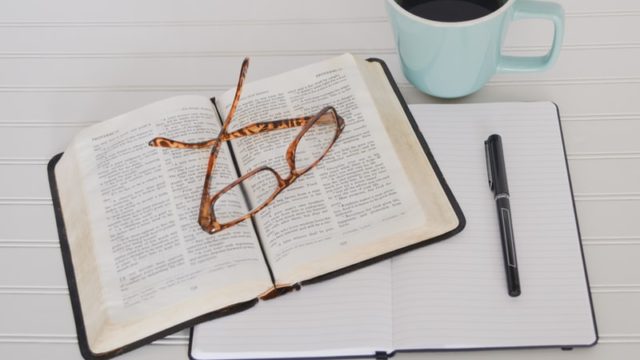といった悩みを解決します。
・はてなブログの画像をバックアップする方法
・はてな管理画面のバックアップは記事(文字のみ)だけ
・なぜバックアップを取るのか?
本日は、自分が運営しているはてなブログの画像を保存する方法をお伝えします。
はてなブログの記事文面(テキストのみ)はこちらのバックアップ方法にて可能です。
管理画面の中で簡単にバックアップできますので、ぜひ試してみてください。
→ 【はてなブログ】記事をバックアップする方法を解説。注意点あり!
※あとで実際に画像をバックアップする際に利用するので、一度バックアップをしておきましょう。
それでは詳しく解説していきます!
【はてなブログ】記事の画像をバックアップする方法を解説。
画像をバックアップする前に
画像のバックアップをする前に、普段はてなブログでアップロードしている画像がどこに保存されているのかについて触れておきます。
実はここにあるメニューの「フォトライフ」内にあります!
「フォトライフ」クリック後に右上にある「マイフォト」をクリックすると今まで自分がはてなブログへアップした画像がわかりますよ。
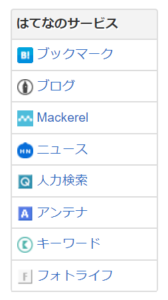
今回の目的はここにある画像を自分のパソコンへダウンロードしてもしもの時の為にバックアップしておこうという話です。
はてなブログの画像をバックアップする手順
では、実際にバックアップしていきます。
1.フリーソフトを2つ使います。(事前にダウンロードしておこう。)
・サクラエディタ(ダウンロードする画像のURL抽出)
・DS Downloader(抽出したURLから一括画像をダウンロードするツール)
この二つを利用します!
2.はてなブログのバックアップデータをサクラエディタで開きます。
バックアップファイル(記事)を開くとずらっとテキストが表示されます。
3.サクラエディタの機能「Grep」を使い画像の保存先URLを抽出します。
サクラエディタのメニューから「検索」→「Grep」を選びます。
抽出条件:
https://cdn-ak.f.st-hatena.com/images/fotolife.*png|https://cdn-ak.f.st-hatena.com/images/fotolife.*gif|https://cdn-ak.f.st-hatena.com/images/fotolife.*jpg
正規表現にチェック入れる。
該当部分のみ
結果のみ
他は特にチェック不要です。
と入力します。
こちらの画像を参考に設定してみてください。
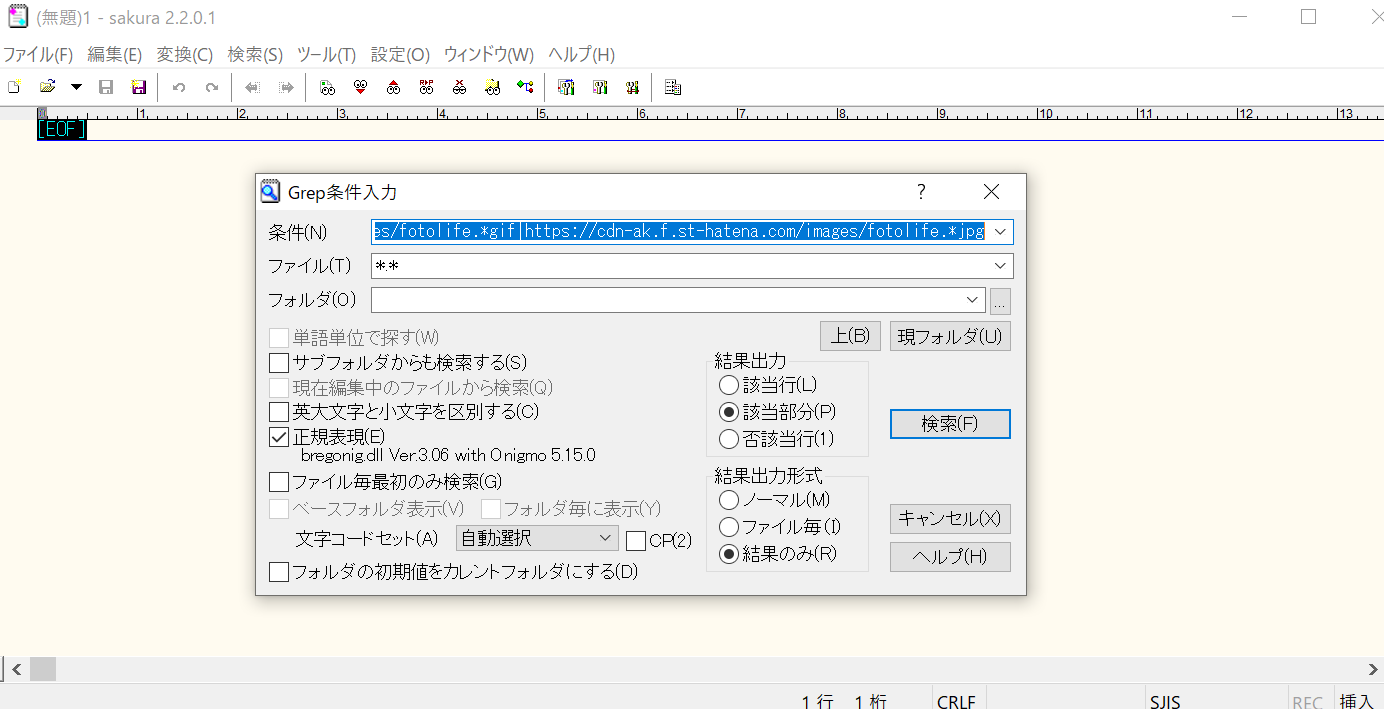
これで、画像に関するURLだけがずらっと表示されます(=゚ω゚)ノ
間違えてもまたやり直せばOKです。ご安心ください。
黄色い感じの文字列ががっつり表示されているなら成功です!
ここで下記のように上下にある余分なテキスト情報は削除します。
紫色の部分は不要ということです。
検索条件~
https://aaaaaaaaaaaaa.jpg
https://aaaaaaaaaaaaa.jpg
https://aaaaaaaaaaaaa.jpg
1234件検索されました。
ここまでで下ごしらえが終わりました。
4.続いて「DS DownLoader」を使いますので起動します。
立ち上げるとまず「オプション」を選び、ダウンロードディレクトリを自分の保存したいフォルダへ指定します。どこでもいいですがデスクトップはやめておきましょうw大変なことになりますのでwww
5.リストへURLを貼り付けます。「新規」を選び、白い場所にペースト(ctrl+v)すればOKです。
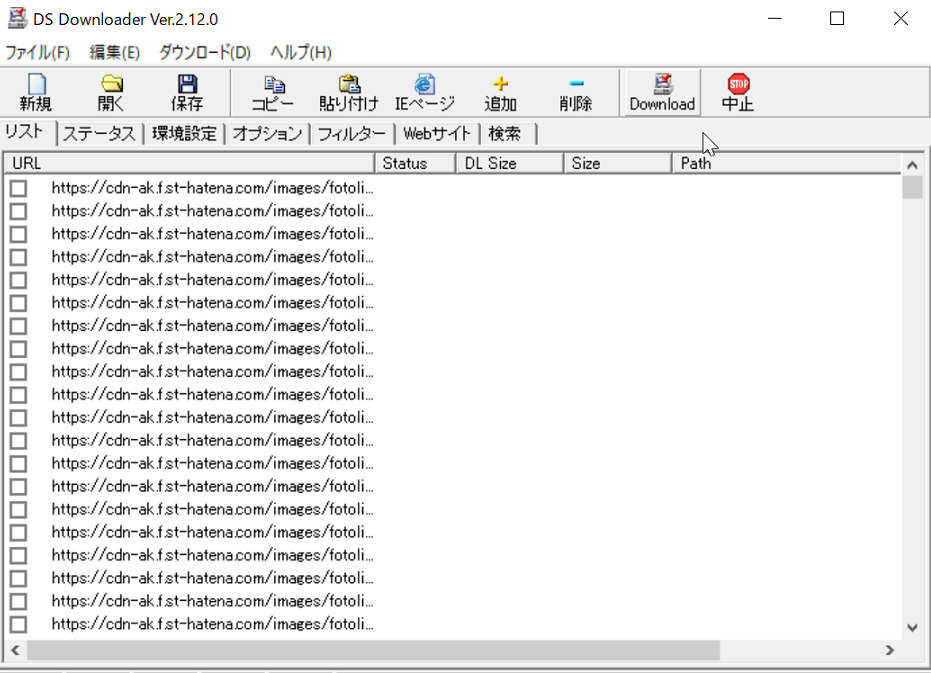
保存先が決まりましたら、先ほどサクラエディタにて抽出しました画像のURLを貼り付けます。
6.downloadをクリックすると画像が一括ダウンロードされます。
私が2年程はてなブログ運営してきておおよそ3000画像あり、ブログ上で使っているのが1200くらいでした。※ダウンロードされるのは、記事で使用されている画像のみです。
ダウンロードは5分程度で終わりました。
パソコン環境やネット回線により差はあるかもしれません。
7.これにて画像のバックアップ完了です!
おめでとうございます。実際にダウンロードしたファルダを覗いてみるとがっつり入っていると思います。
なぜ画像をバックアップをするのか?
理由は2つあります。
・はてなブログに何かあった時の保険
・はてなブログからWordPressへ移行する可能性がある時に備えて
わたしは記事を毎週バックアップしています。
画像は、毎月1回バックアップという感じですね。
あとがき
本日ははてなブログにおける画像バックアップ方法を解説する内容となりました。
バックアップ手順自体は、一度やってみると簡単なんですが知らないと万が一があった時のダメージが大きすぎるのでぜひバックアップを習慣化しておこう。
はてなブログを運営している方向けの記事となりましたが、ご参考になれば幸いです。
最後まで読んで頂きありがとうございます!
これからもブログ運営にて役立つノウハウや実体験を交えて情報を配信していきますね。記事が良かったらこれからもご参考にどうぞ!
▼はてなブログを運営しているけど、まだPro化していない方はこの機会にどうぞ!
せっかくブログを書くなら、収益化を目指そうぜ!!
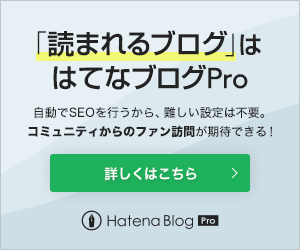
▼ブログ運営に役立つ記事。こちらもあわせてどうぞ!